统信系统U盘内文件上锁解决方法
网站声明:如果转载,请联系本站管理员。否则一切后果自行承担。
赞同 0
评论 3 条
-
 风晓 2024-01-11 10:02:34
风晓 2024-01-11 10:02:34问题现象
在使用过程中,经常会遇到U盘或者移动硬盘带锁导致无法写入数据,如下图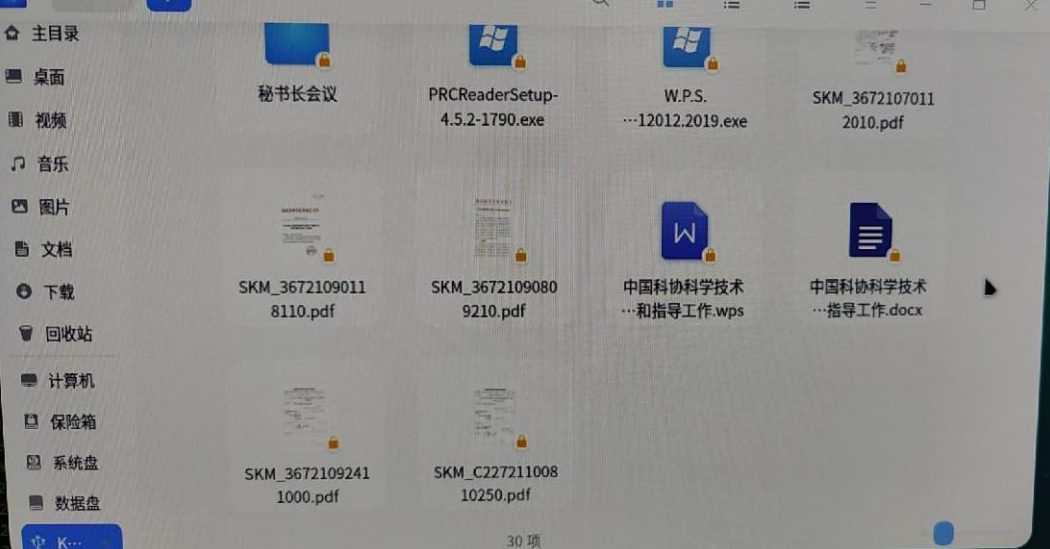 U盘文件带锁的界面
U盘文件带锁的界面问题原因
可能是由于:部分情况下,之前往U盘中写入文件操作时,没有点击安全弹出而是立即手动拔出,导致引发安全机制锁住了全部文件;U盘质量不好在双系统下使用更易出现此问题。可能是由于:部分情况下,某些安全软件安全策略会导致U盘只读挂载,比如360天擎带有U盘管控功能,其可以在后端编写U盘只读挂载的策略;解决方案
首先确保数据安全方案一:重新格式化U盘
针对已出现了文件系统错误或损坏的U盘,直接考虑重新格式化文件系统,而不是采取修复方案。- 1、对U盘现有数据进行备份,首先确保数据安全性;
- 2、使用磁盘管理类工具,重新格式化U盘;
- 3、将本地备份数据拷贝回U盘中;
方案二:尝试修复文件系统
针对出现了文件系统错误或损坏的U盘,系统出于保护策略在自动挂载时会挂载为只读状态,尝试对现有的文件系统进行修复。1、 对U盘现有数据进行备份,首先确保数据安全性;
例如可以将U盘中的全部数据先复制拷贝至本地系统中进行数据备份~(建议通过复制指令备份,不要使用剪切指令)2、查看U盘的磁盘名称
执行命令:sudo lsblk如下图我的 U 盘就是 sdb1, 挂载点是/media/hua/DEEPINOS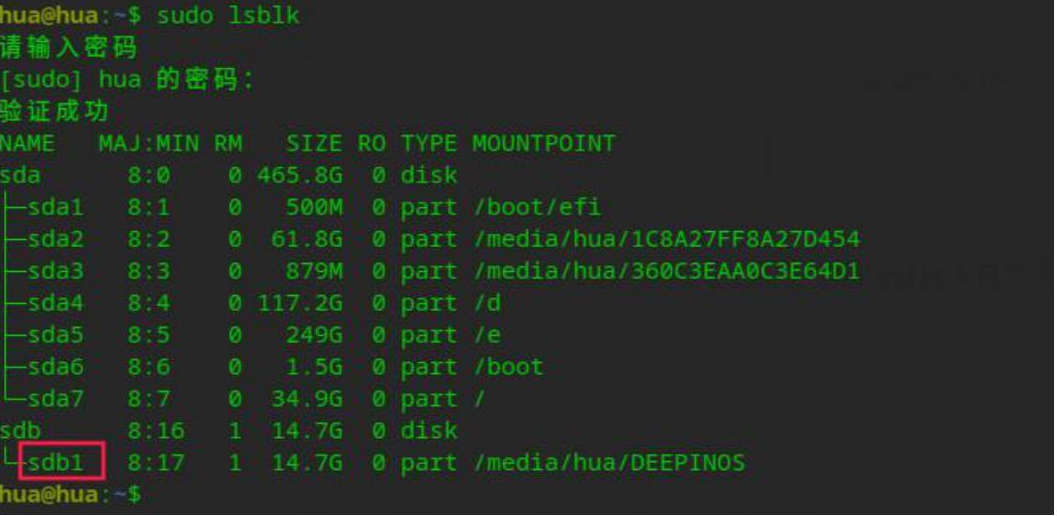 查看U盘的磁盘名称
查看U盘的磁盘名称3、确认U盘文件系统类型
可以通过计算机界面显示查看U盘文件系统类型: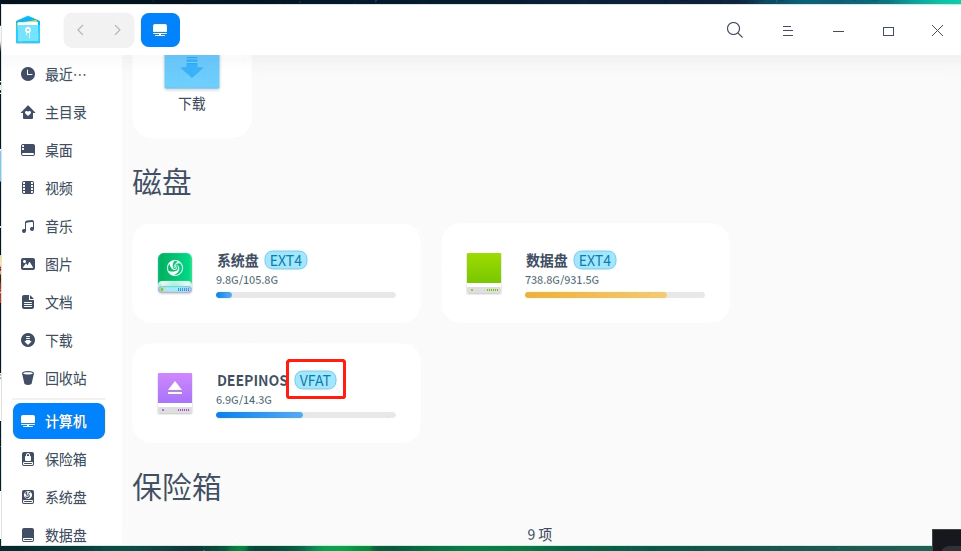 也可以通过终端命令查看,执行命令:
也可以通过终端命令查看,执行命令:df -Th 在类型列中会显示当前已挂载的U盘的文件系统类型信息
在类型列中会显示当前已挂载的U盘的文件系统类型信息4、卸载U盘(保证执行文件系统修复时U盘未挂载的状态)
图形界面计算机界面中,对U盘设备右键选择“卸载”操作,后台将会尝试umount卸载掉相关设备,此时还可以在终端中通过df指令来确认U盘卸载成功。终端执行命令:sudo umount /media/用户名/DEEPINOS 命令卸载U盘
命令卸载U盘5、用命令修复U盘
根据U盘当前文件系统类型,选择匹配的文件系统修复工具:针对NTFS文件系统格式,可执行修复命令:sudo ntfsfix /dev/sdx例如 U 盘设备名称是 sdb1时,执行如下:sudo ntfsfix /dev/sdb1; 如果系统中没有默认具备ntfsfix工具,可以通过此命令安装相关工具:sudo apt install -y ntfs-3g针对vFAT/FAT32文件系统格式,可执行修复命令:sudo dosfsck -v -a /dev/sdx例如 U 盘设备名称是 sdb1时,执行如下:sudo dosfsck -v -a /dev/sdb1修复U盘过程中禁止如下操作: 命令修复U盘
命令修复U盘6、文件系统修复后,拔出 U 盘重插即可
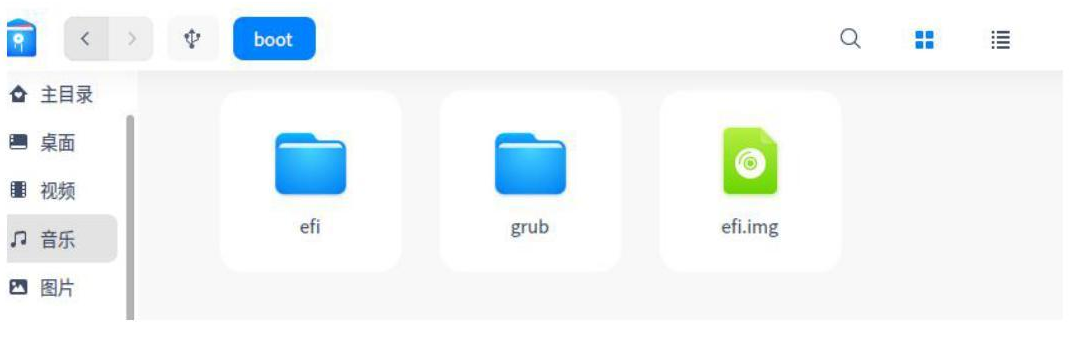 U盘修复后显示正常的状态界面
U盘修复后显示正常的状态界面方案三:针对双系统环境下,windows 分区带锁写不了数据的场景
操作时会有如下提示,一般是安装了由于 windows10 开启了快速启动,导致 uos 系统下所有 windows 分区只读: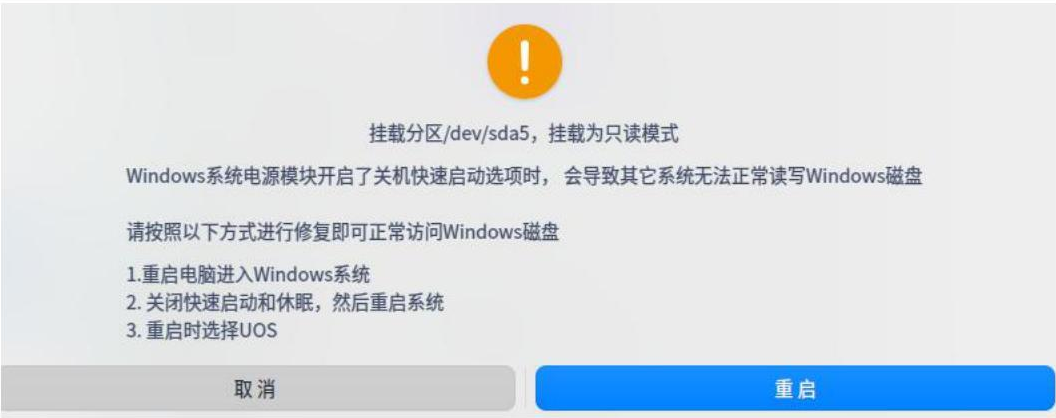 windows分区文件只读的提示信息解决办法,在 windows 系统的电源选项中关闭快速启动。
windows分区文件只读的提示信息解决办法,在 windows 系统的电源选项中关闭快速启动。(1)【开始】【控制面板】【电源选项】双击【电源选项】;
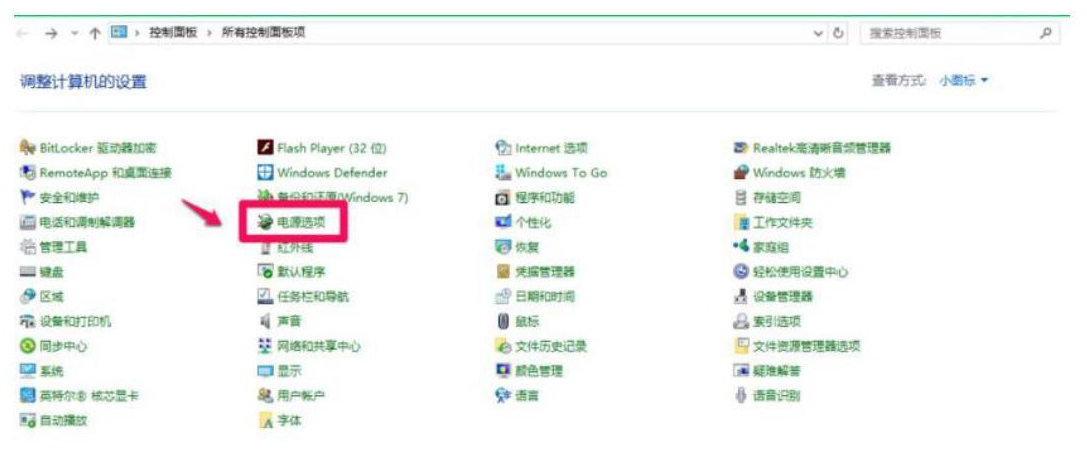 win中关闭快速启动的步骤
win中关闭快速启动的步骤(2)选择电源按钮的功能
 win中关闭快速启动的步骤
win中关闭快速启动的步骤(3)更改当前不可用的设置
 win中关闭快速启动的步骤
win中关闭快速启动的步骤(4)把启用快速启动 前后的勾去掉,保存修改,重启系统就好
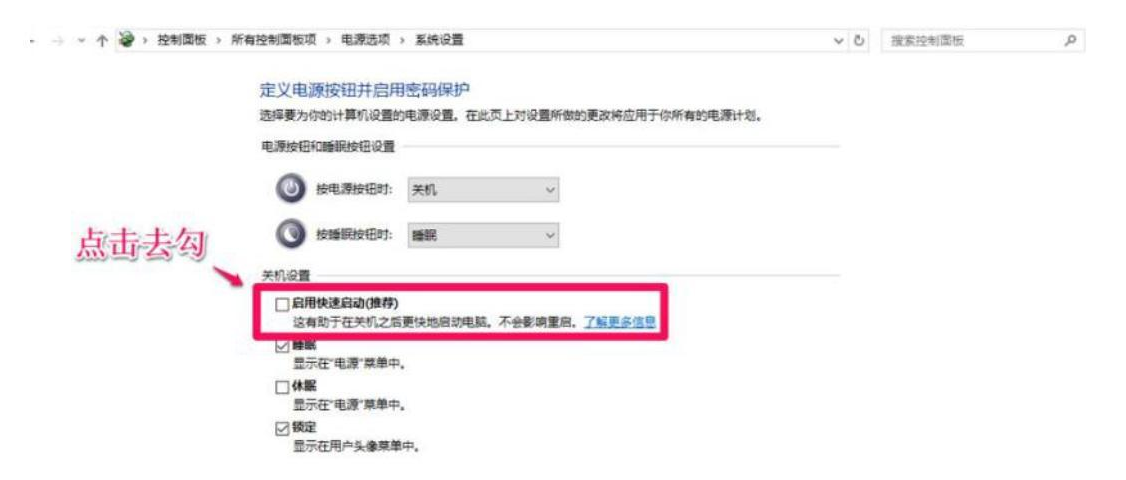 win中关闭快速启动的步骤赞同 0 反对 0回复
win中关闭快速启动的步骤赞同 0 反对 0回复
hello啊 -
 克里斯蒂亚诺诺 2024-01-11 10:07:01
克里斯蒂亚诺诺 2024-01-11 10:07:01统信系统U盘内文件上锁的解决方法主要有以下几种:
方法一:重新格式化U盘
- 备份U盘现有数据:首先确保数据的安全性,可以将U盘中的全部数据先复制拷贝至本地系统中进行数据备份,建议通过复制指令备份,不要使用剪切指令。
- 使用磁盘管理类工具,重新格式化U盘。
- 将本地备份数据拷贝回U盘中。
方法二:尝试修复文件系统
- 备份U盘现有数据:首先确保数据的安全性,可以将U盘中的全部数据先复制拷贝至本地系统中进行数据备份,建议通过复制指令备份,不要使用剪切指令。
- 查看U盘的磁盘名称:执行命令sudo lsblk,例如我的 U 盘就是 sdb1,挂载点是/media/hua/DEEPINOS。
- 确认U盘文件系统类型:可以通过计算机界面显示查看U盘文件系统类型,也可以通过终端命令查看,执行命令df -Th,在类型列中会显示当前已挂载的U盘的文件系统类型信息。
- 卸载U盘(保证执行文件系统修复时U盘未挂载的状态):图形界面计算机界面中,对U盘设备右键选择“卸载”操作,后台将会尝试umount卸载掉相关设备,此时还可以在终端中通过df指令来确认U盘卸载成功。
方法三:关闭win10系统快速启动功能
这个方法适用于U盘、移动硬盘等设备。主要是由于win10系统的快速启动功能导致。需要在win10系统中关闭快速启动功能。具体步骤如下:
- 返回windows系统,打开设置。
- 点击电源管理,选择电源按钮,关闭快速启动(默认是推荐打开的)。
- 重启电脑后,关机。回到统信系统下,小锁即可解开。
方法四:将U盘格式化成NTFS格式
如果以上方法均无法解决U盘内文件上锁的问题,可以考虑将U盘格式化成NTFS格式。在统信系统下打开U盘,将所有文件拷贝到桌面上(注意拷贝文件不要剪切),然后执行格式化操作即可。
方法五:在windows系统上使用chkdsk命令修复磁盘
如果U盘无法拷贝超过4G的数据,可能是因为U盘格式为FAT格式,不支持超过4G的数据存储。此时可以使用chkdsk命令修复磁盘。具体步骤如下:
- 在win系统中将U盘文件拷贝到桌面。
- 格式化U盘为NTFS格式。
- 在windows系统上,开始-运行-输入cmd-输入chkdsk 盘符: /f。例如:“chkdsk h: /f”。(h是U盘盘符,最后的f是修复磁盘的参数)等命令运行完即可。
赞同 0 反对 0回复
理智很乏味 清醒最孤独 -
 777 2024-01-11 12:53:511)在UOS下打开U盘能对文件进行复制粘贴操作,但是无法打开文件的情况:
777 2024-01-11 12:53:511)在UOS下打开U盘能对文件进行复制粘贴操作,但是无法打开文件的情况:- 将U盘所有文件拷贝到桌面上(注意拷贝文件不要剪切)
- 打开“计算机”,卸载U盘
- 右击U盘图标并选择格式化为NTFS格式
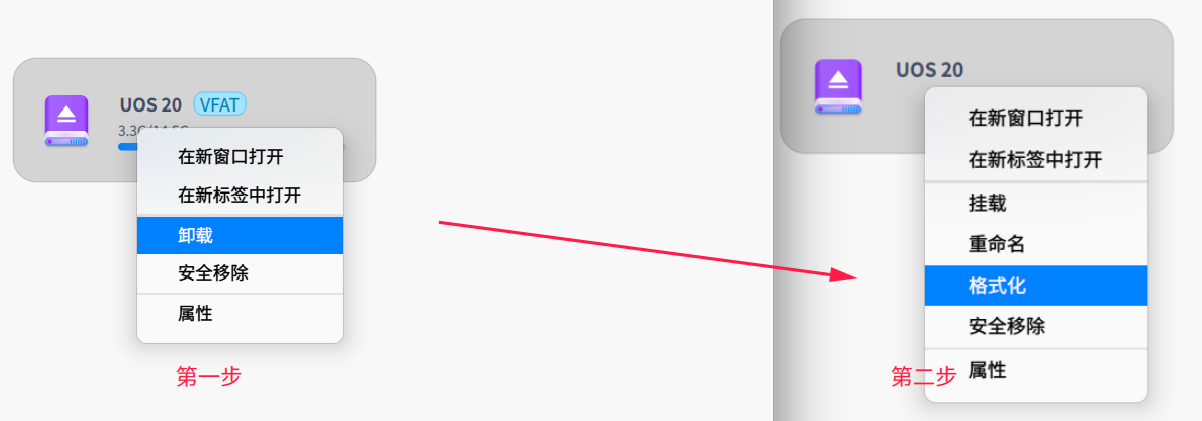 或者
或者1.lsblk查看带锁的磁盘路径,此处U盘为/dev/sdb1; 2.打开计算机,右键-选择卸载,将U盘从挂载点卸载; 3.进行U盘修复操作 sudo dosfsck -a -v /dev/sdb1; 4.再次打开计算机,双击U盘即可正常读写内容。2)在UOS下打开U盘不能对文件进行复制粘贴操作且无法打开文件的情况:- 在win系统中将U盘文件拷贝到桌面
- 格式化U盘为NTFS格式
3)在windows系统上 开始--运行--输入cmd--输入 chkdsk 盘符: /f。例如:“ chkdsk h: /f ”。(h是U盘盘符,最后的f是修复磁盘的参数) 等命令运行完即可。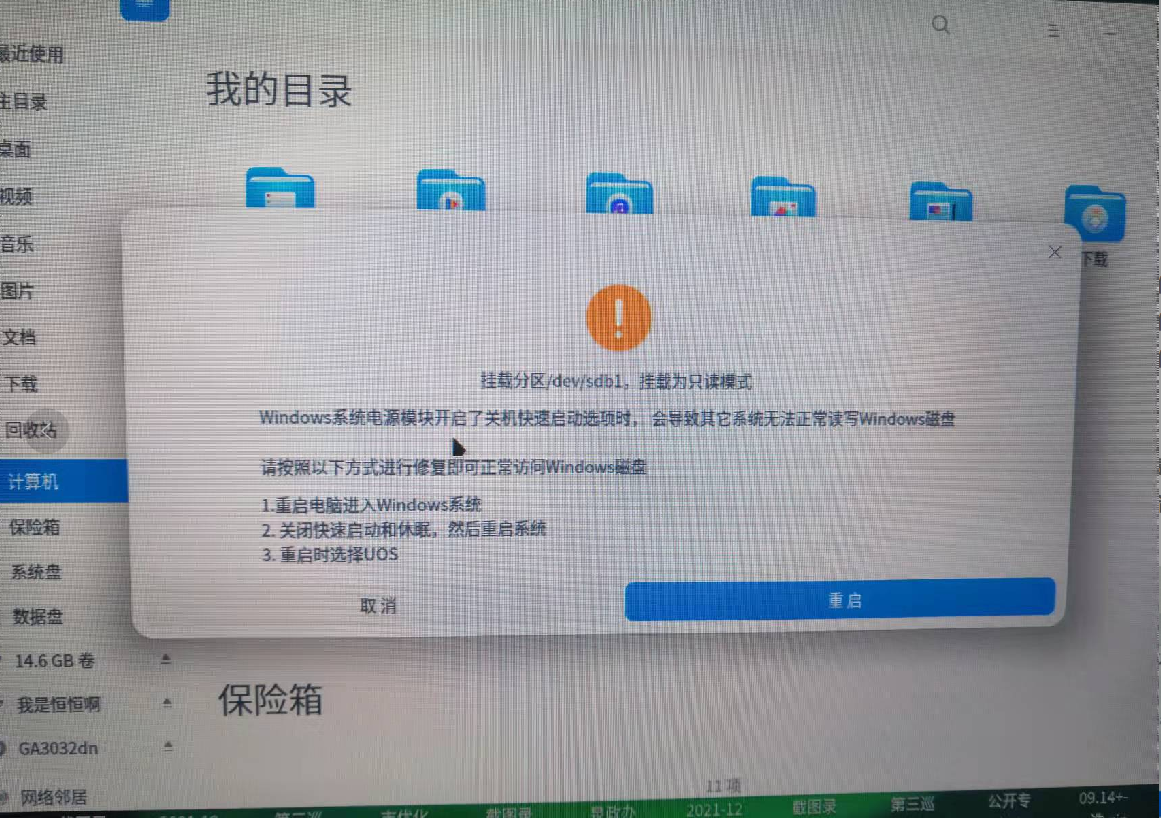 赞同 0 反对 0回复
赞同 0 反对 0回复
随便写些什么刷下存在感
- 上周热门
- 如何使用 StarRocks 管理和优化数据湖中的数据? 2935
- 【软件正版化】软件正版化工作要点 2854
- 统信UOS试玩黑神话:悟空 2811
- 信刻光盘安全隔离与信息交换系统 2702
- 镜舟科技与中启乘数科技达成战略合作,共筑数据服务新生态 1235
- grub引导程序无法找到指定设备和分区 1205
- 点击报名 | 京东2025校招进校行程预告 162
- 华为全联接大会2024丨软通动力分论坛精彩议程抢先看! 160
- 2024海洋能源产业融合发展论坛暨博览会同期活动-海洋能源与数字化智能化论坛成功举办 156
- 华为纯血鸿蒙正式版9月底见!但Mate 70的内情还得接着挖... 154
- 本周热议
- 我的信创开放社区兼职赚钱历程 40
- 今天你签到了吗? 27
- 信创开放社区邀请他人注册的具体步骤如下 15
- 如何玩转信创开放社区—从小白进阶到专家 15
- 方德桌面操作系统 14
- 我有15积分有什么用? 13
- 用抖音玩法闯信创开放社区——用平台宣传企业产品服务 13
- 如何让你先人一步获得悬赏问题信息?(创作者必看) 12
- 2024中国信创产业发展大会暨中国信息科技创新与应用博览会 9
- 中央国家机关政府采购中心:应当将CPU、操作系统符合安全可靠测评要求纳入采购需求 8
热门标签更多

